В основному кеш чистять, щоб побачити актуальний вміст сайту. Також очищення кешу допомагає прискорити роботу браузера та звільнити місце на комп’ютері.
У цій статті зібрали покрокові інструкції, як видалити кеш у популярних браузерах: Google Chrome, Mozilla Firefox, Microsoft Edge, Safari та Opera.
Що таке кеш і навіщо він потрібний
Команди для швидкого очищення кешу
Спробуйте такі комбінації клавіш, щоб швидко відкрити меню для очищення кешу:
- ⌥+⌘+E – у Safari;
- Ctrl+Shift+Backspace (⇧+⌘+Backspace) – в інших браузерах.
У Сафарі кеш очиститься миттєво. В інших браузерах відкриється вікно, де потрібно поставити галочку в пункті зі словом «кеш» або «кешування». Також зверху там можна обрати період, за який його потрібно очистити.
Ось таке вікно відкриється у Chrome. Поставте галочку в пункті «Кешовані зображення та файли».
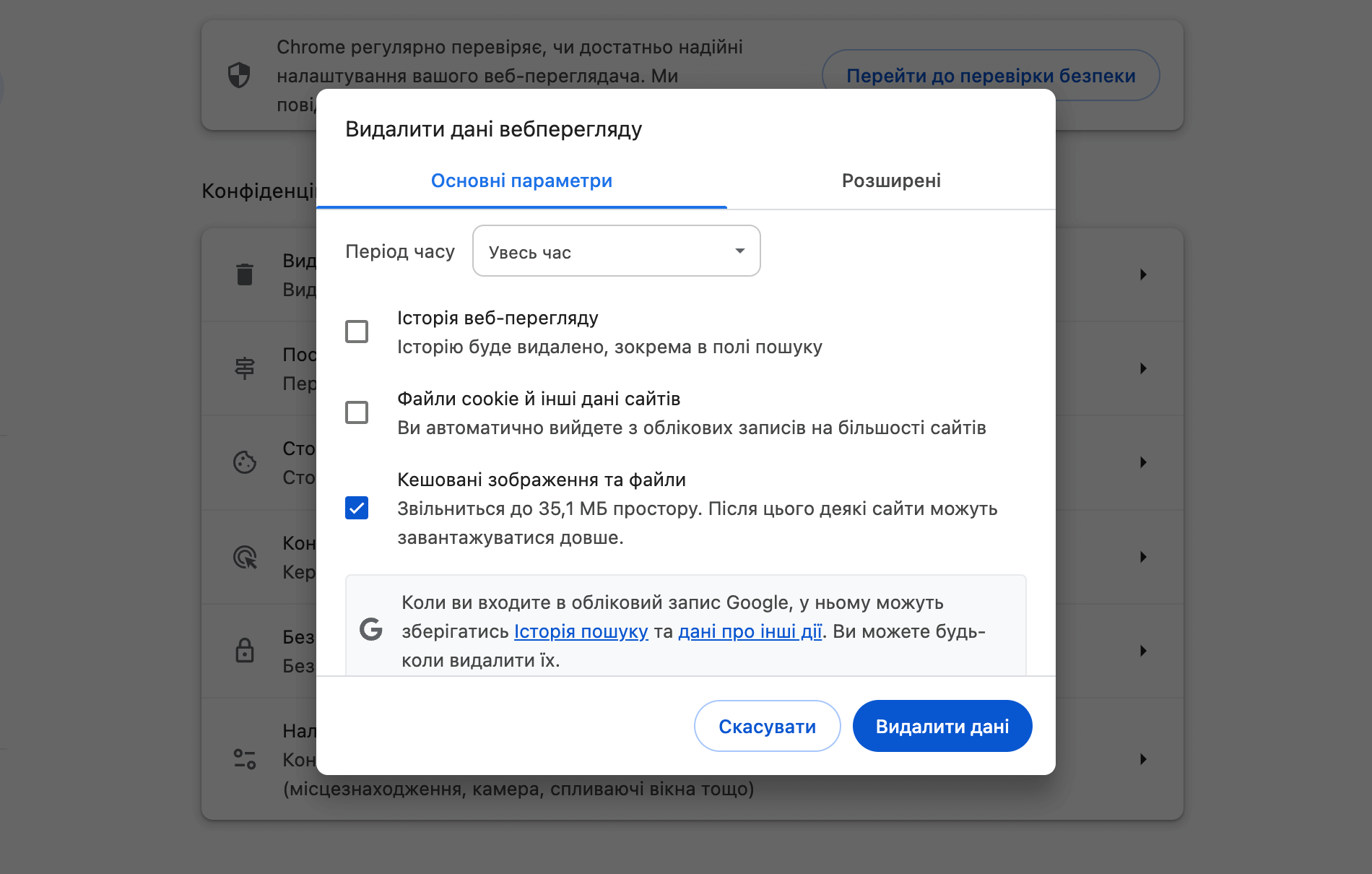
Ось таке вікно відкриється у Firefox. Поставте галочку в пункті «Тимчасові кешовані файли та сторінки».
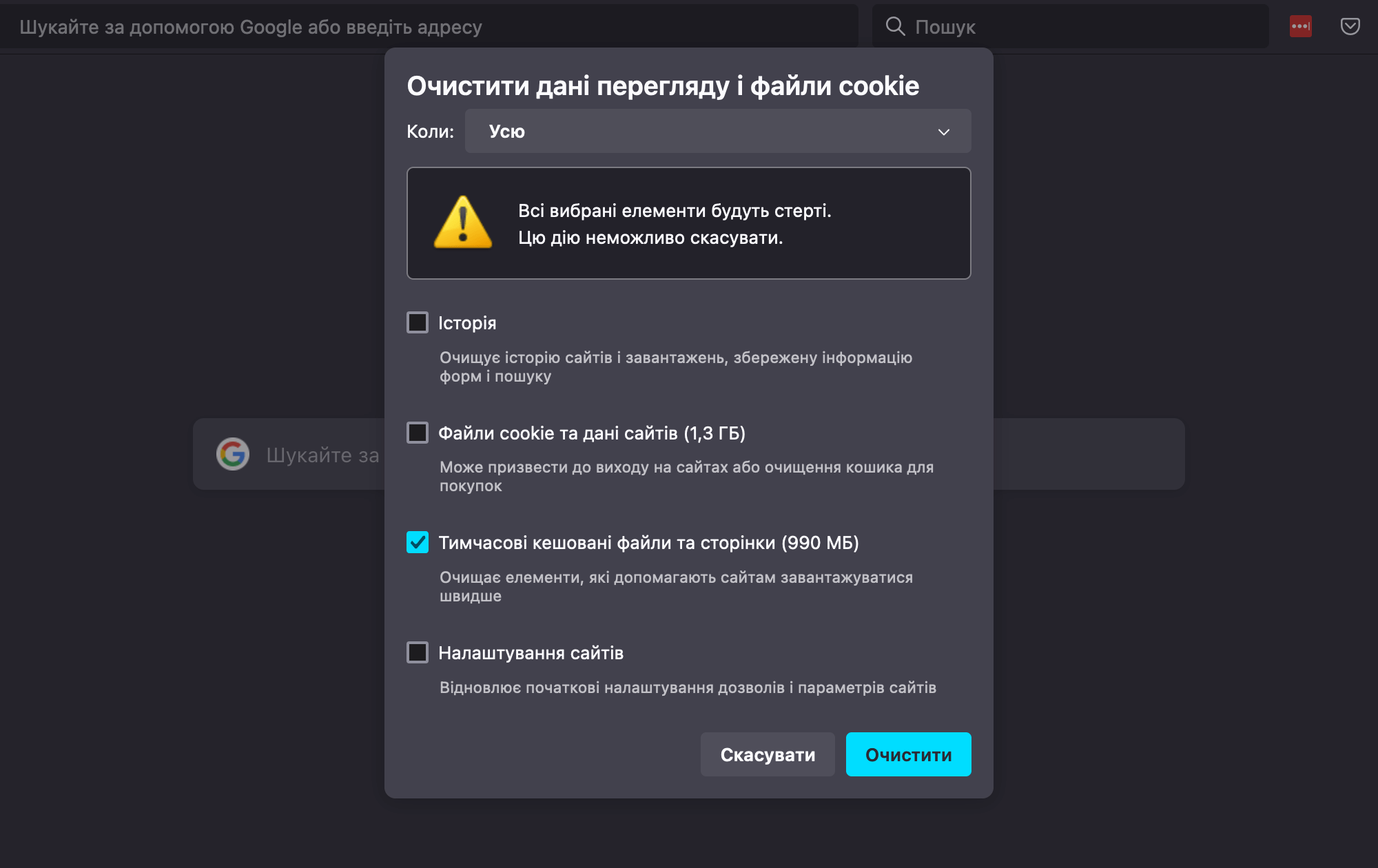
Іноді ці комбінації не спрацьовують. Наприклад, через якісь розширення браузера або специфічні налаштування вашої ОС. Для таких ситуацій ми зробили покрокові інструкції, як почистити кеш у популярних браузерах.
Як очистити кеш у Google Chrome
У верхньому правому куті браузера натисніть на три крапки. Потім на спливаючій панелі натисніть «Видалити дані вебперегляду…».
Якщо у вас немає такого пункту, відкрийте «Налаштування», перейдіть ліворуч у розділ «Конфіденційність і безпека» і натисніть «Видалити дані вебперегляду».
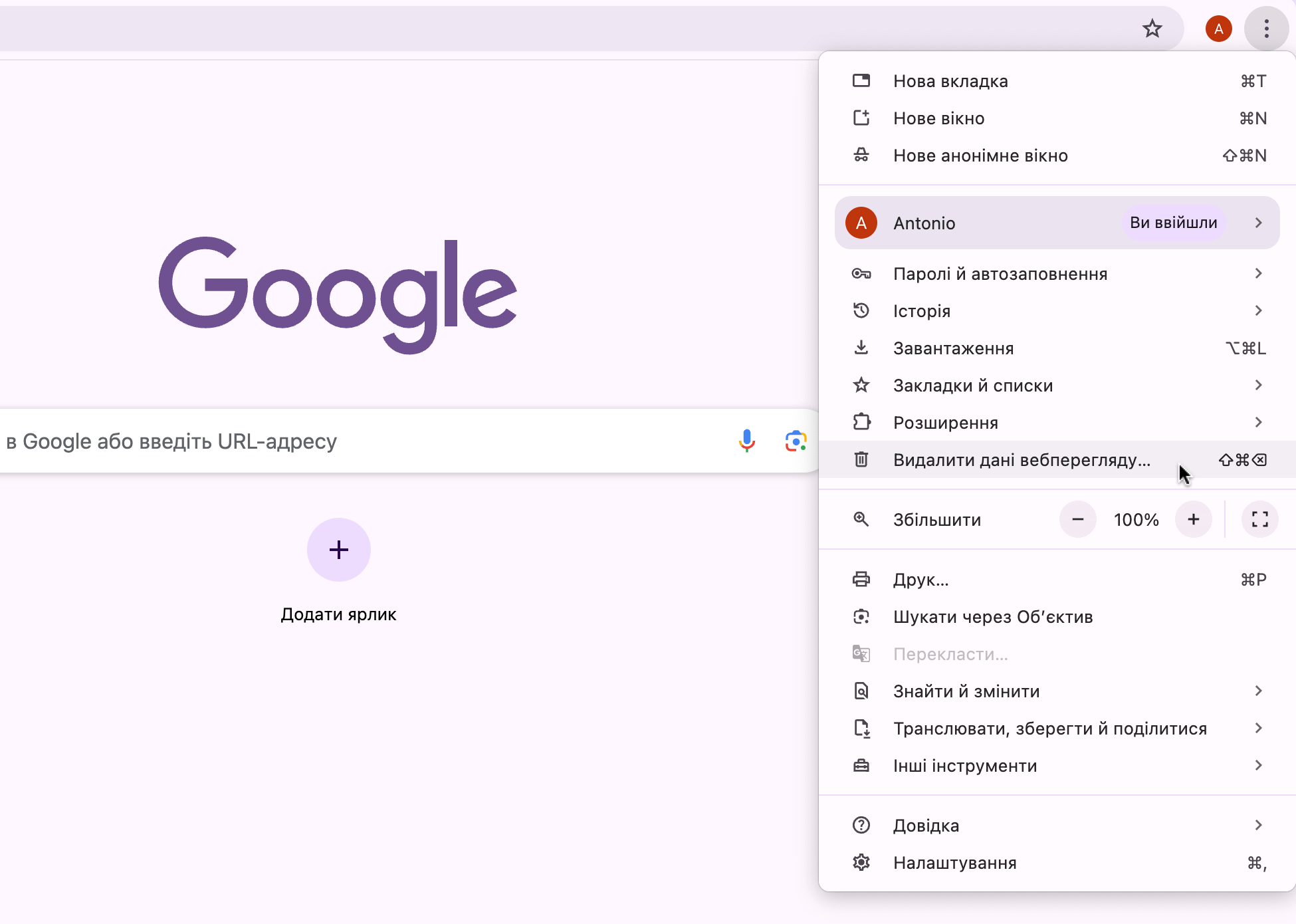
У спливаючому вікні зверху виберіть тимчасовий діапазон для очищення даних, а трохи нижче – дані, які потрібно очистити.
Якщо хочете просто очистити кеш, залиште галочку лише у пункті «Кешовані зображення та файли». Залишивши всі галочки, ви також очистите cookies, історію браузера та дані автозаповнення (підказки, які з’являються, коли ви починаєте вводити текст у полях).
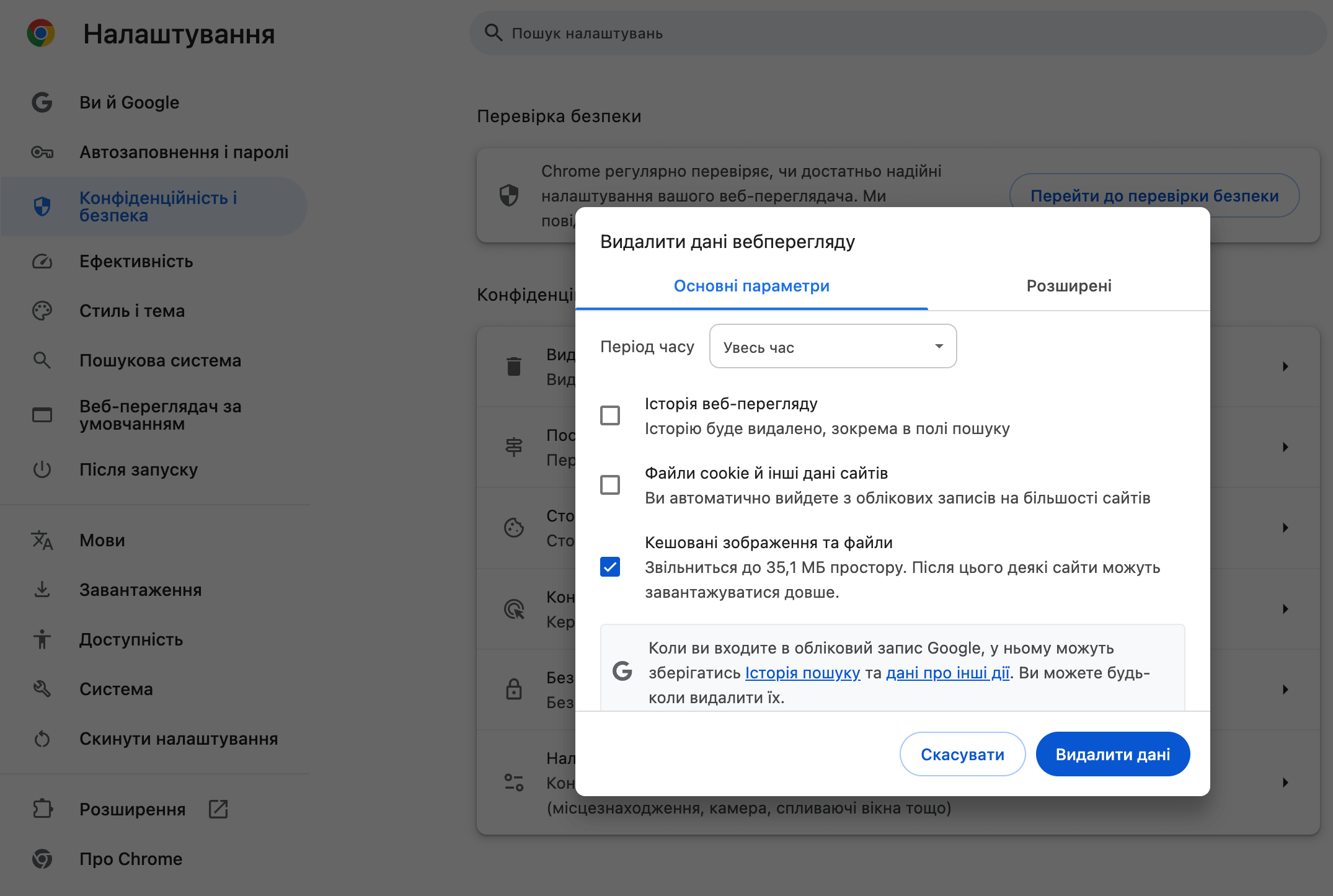
Як очистити кеш у Mozilla Firefox
У верхньому правому куті браузера натисніть три горизонтальні рисочки і відкрийте розділ «Налаштування».
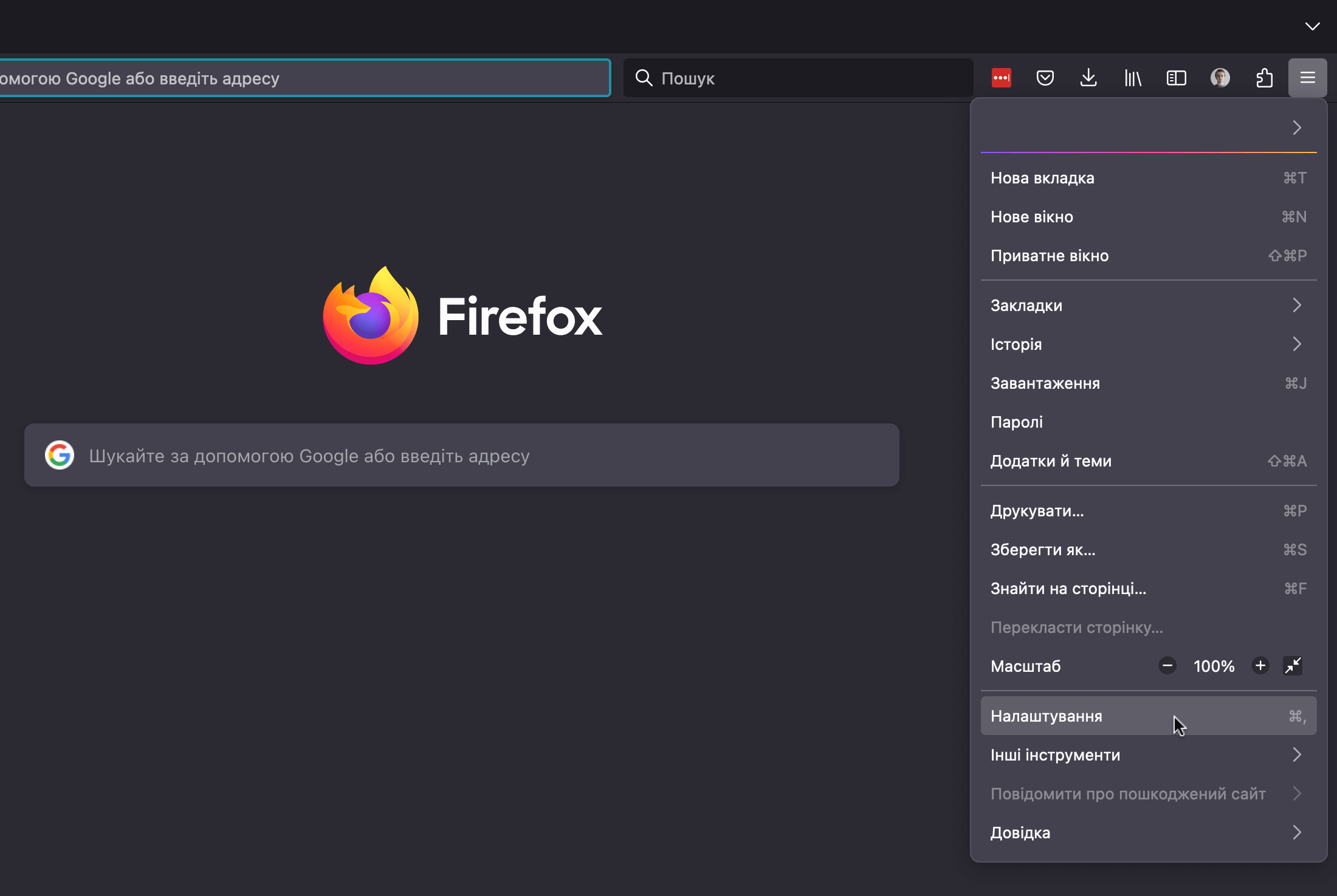
У налаштуваннях перейдіть ліворуч у розділ «Приватність і безпека», знайдіть там секцію «Файли cookie та дані сайтів» і натисніть «Керувати даними».
У спливаючому вікні вгорі виберіть період очищення даних. Нижче позначте галочками тип даних, які хочете очистити. За кеш відповідає галочка «Тимчасові кешовані файли та сторінки».
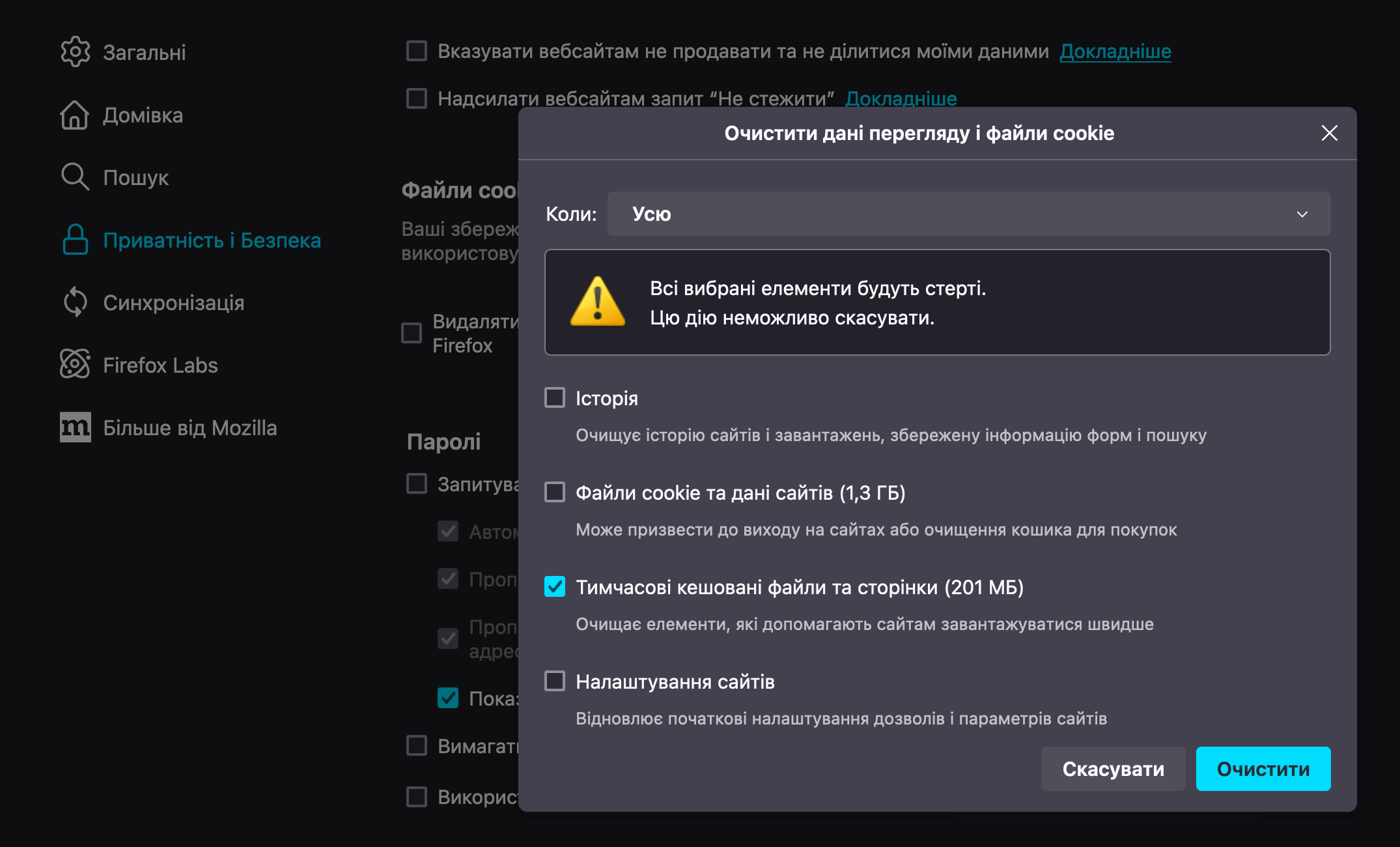
Якщо хочете, можете налаштувати автоматичне очищення кеша під час виходу з браузера. Для цього перейдіть до розділу «Історія». Там оберіть «Використовувати власні налаштування історії».
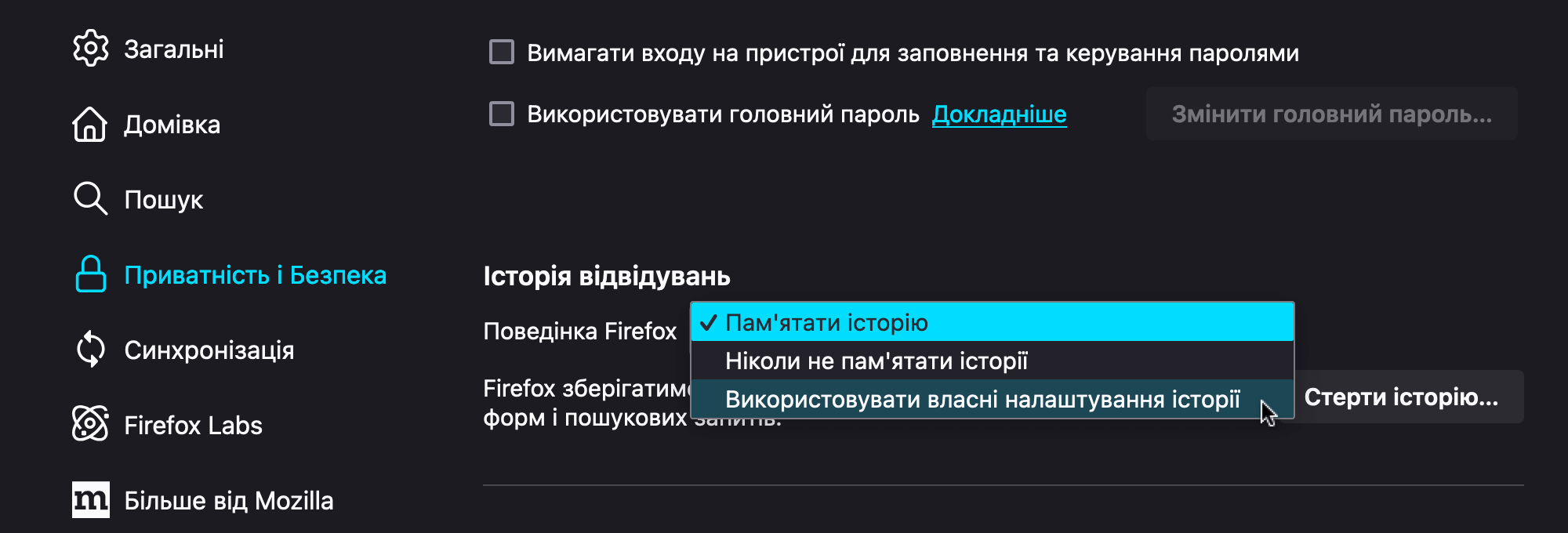
З’являться додаткові опції. Поставте галочку в пункті «Стирати історію при закритті Firefox». Потім натисніть «Параметри», щоб вибрати тип даних, який потрібно видаляти. Для кешу це «Тимчасові кешовані файли та сторінки».
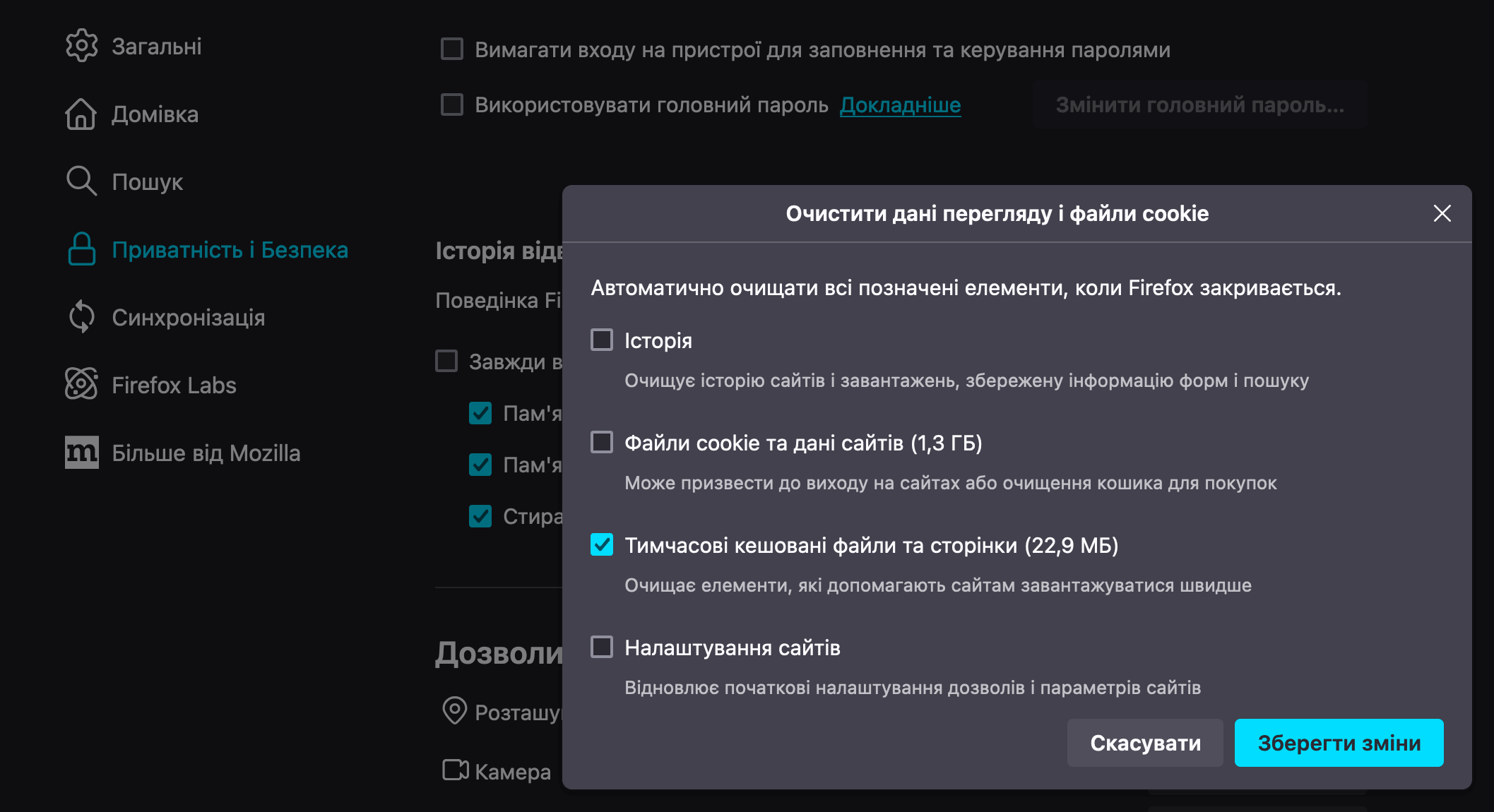
Як очистити кеш у Microsoft Edge
У верхньому правому куті браузера натисніть три крапки та перейдіть до розділу «Параметри».
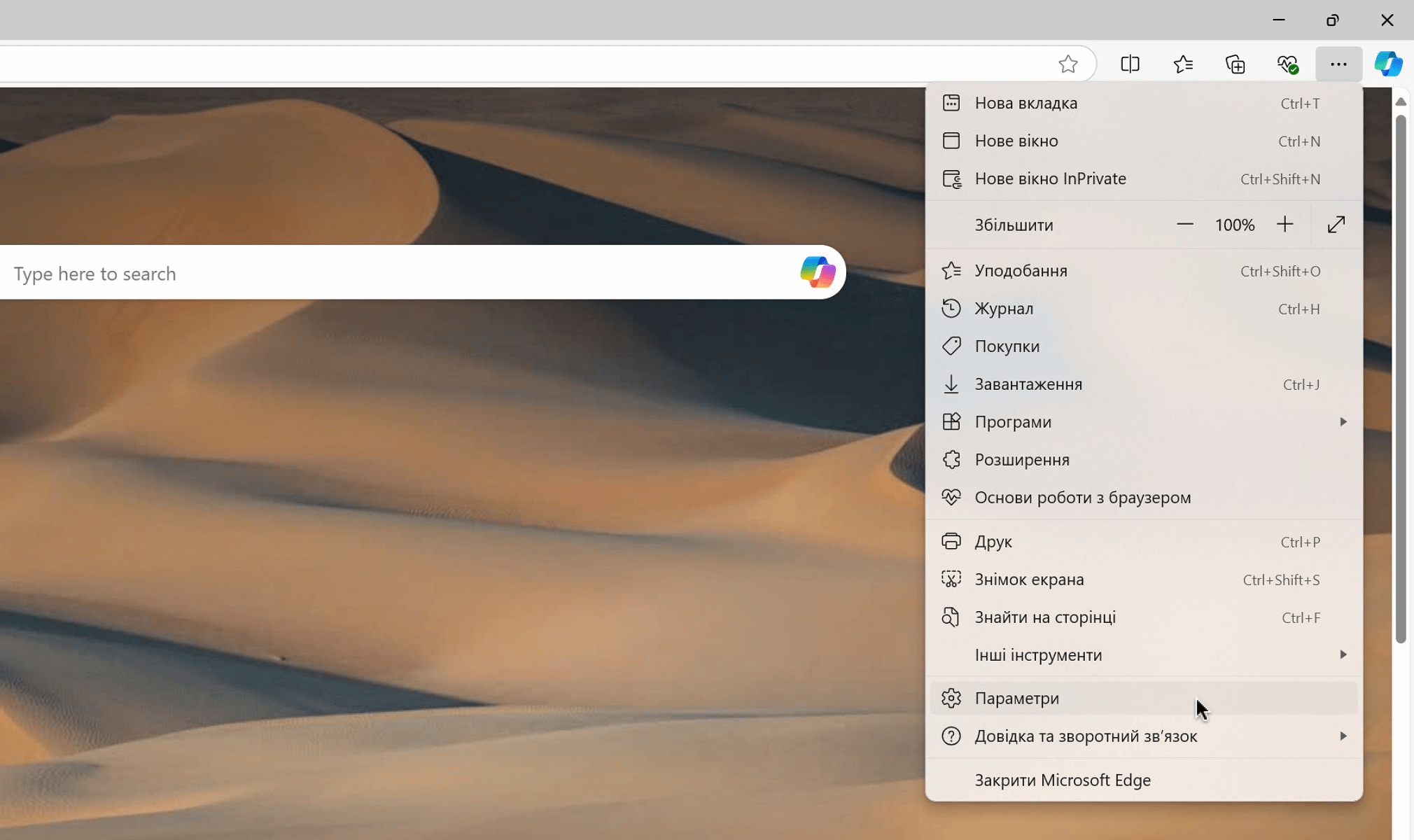
У параметрах перейдіть ліворуч у розділ «Конфіденційність, пошук і служби», потім знайдіть розділ «Видалити дані браузера» і натисніть кнопку «Вибрати елементи для видалення».
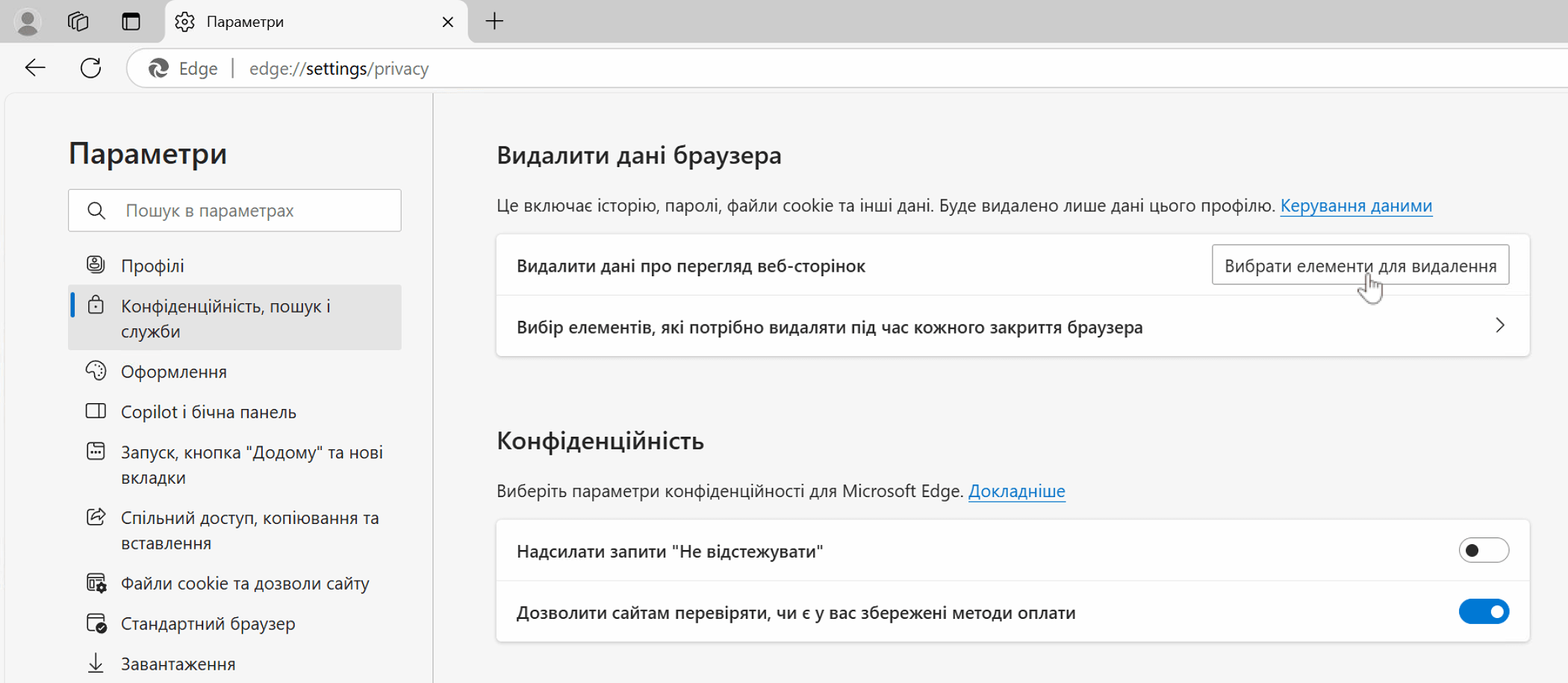
У спливаючому вікні виберіть період, за який хочете видалити кеш, а потім позначте галочками пункти «Журнал браузера» та «Кешовані зображення та файли».
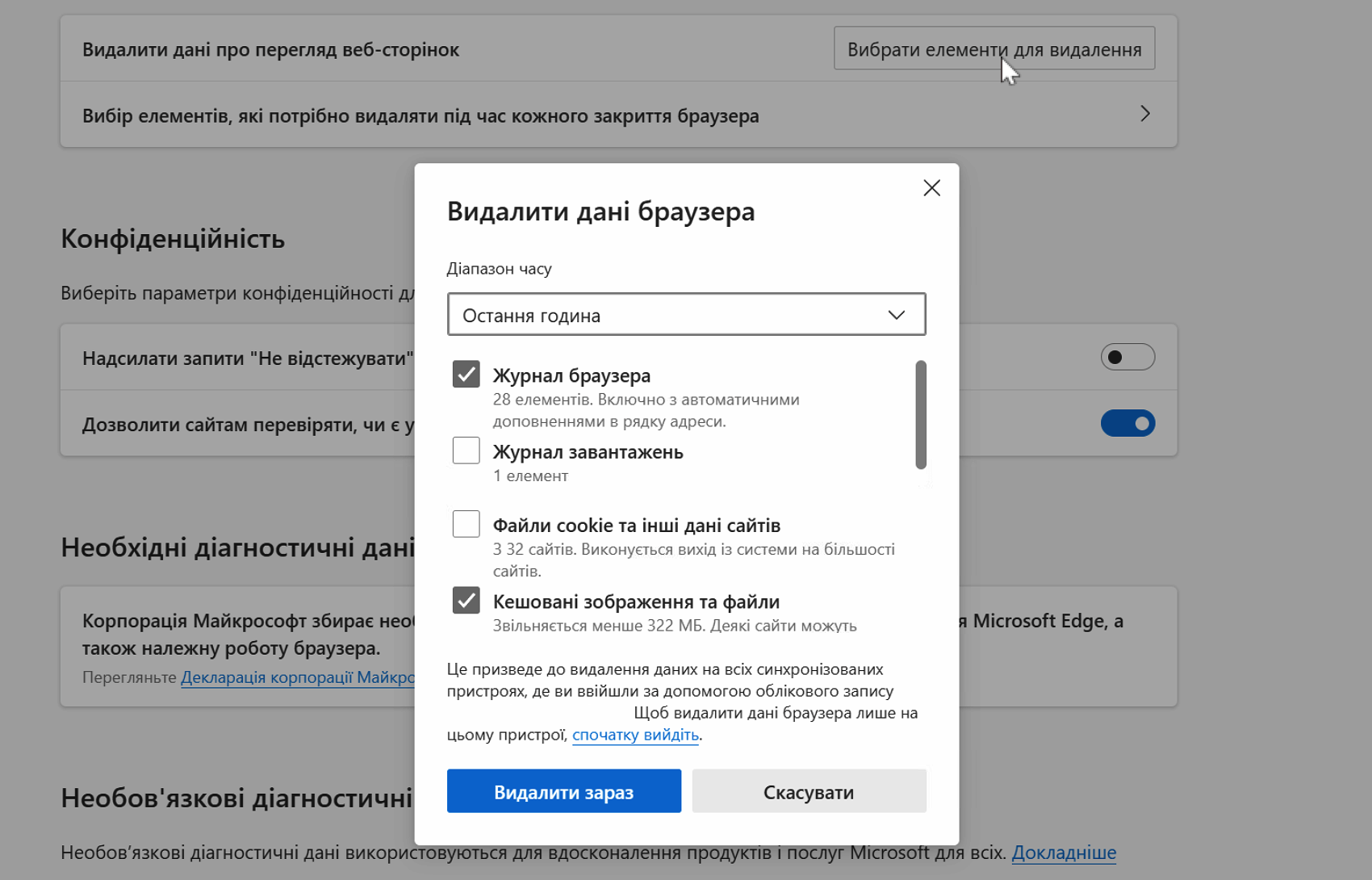
Як очистити кеш у Safari
У шапці програми наведіть курсор на розділ «Safari», а потім на спливаючій панелі виберіть «Параметри».
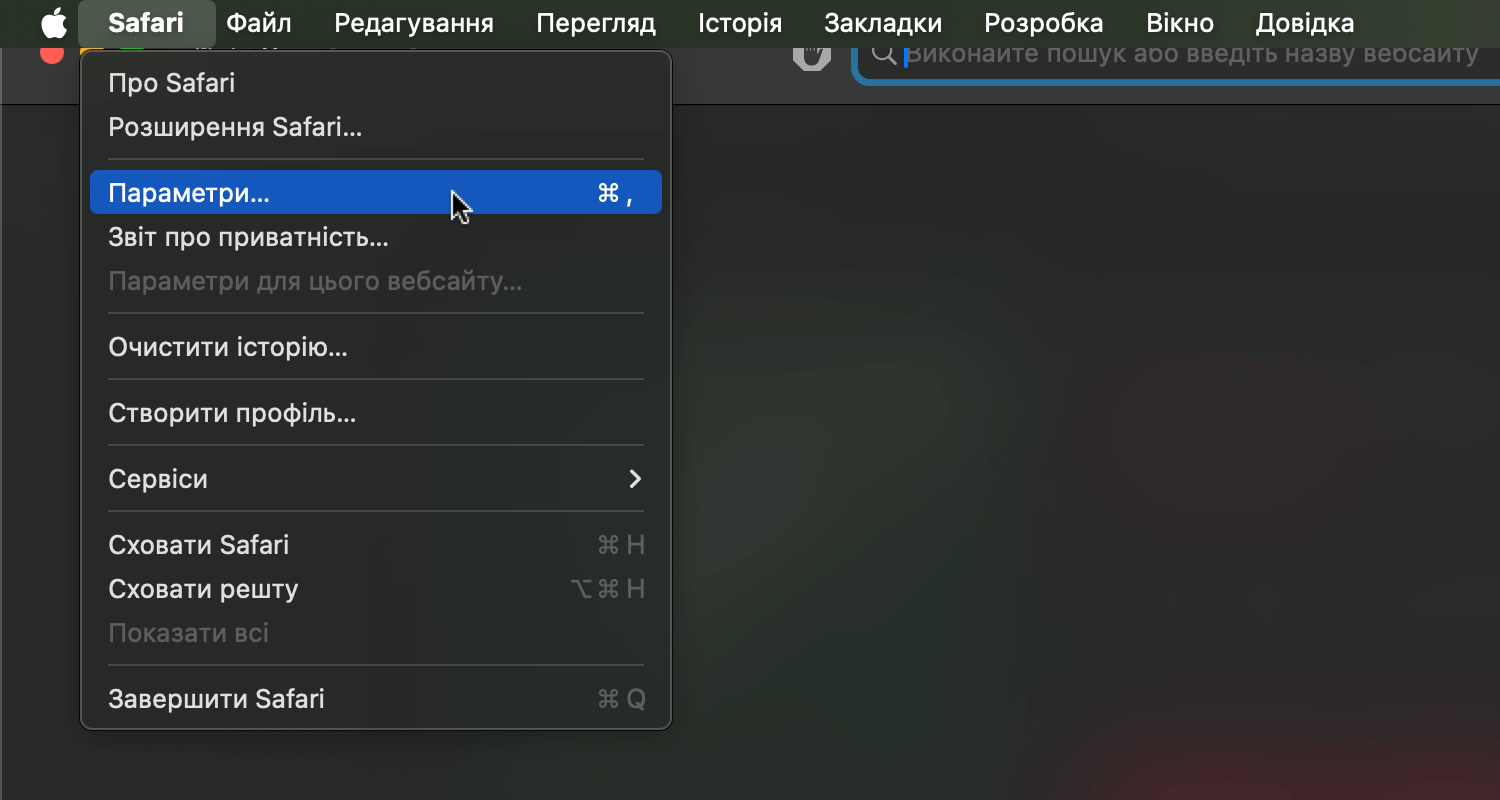
У налаштуваннях перейдіть до розділу «Приватність» та натисніть «Змінити дані веб-сайту». У спливаючому вікні з’явиться список усіх сайтів, для яких збережені дані. Під адресою сайту буде написано, які саме: кеш, файли cookie або ще щось. Окремо видалити кеш не можна, тільки всі дані одразу.
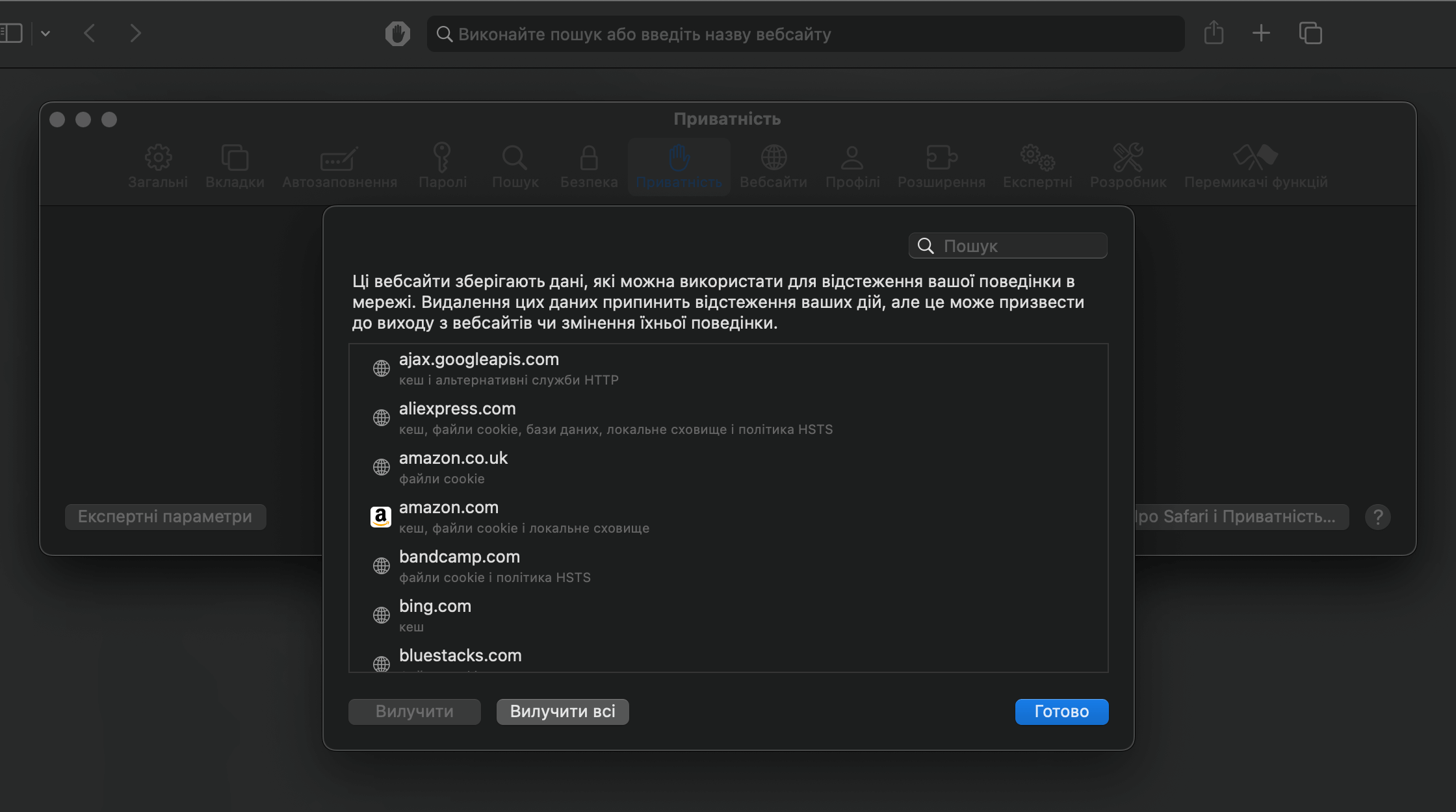
Як очистити кеш в Opera
У шапці програми наведіть курсор на розділ «Opera», а потім на спливаючій панелі виберіть «Вилучити дані щодо перегляду».
Якщо раптом у вас немає такого пункту, натисніть на шестерню в нижньому лівому кутку екрана. Це налаштування браузера, перейдіть ліворуч у розділ «Конфіденційність і безпека» і натисніть «Видалити дані вебперегляду».
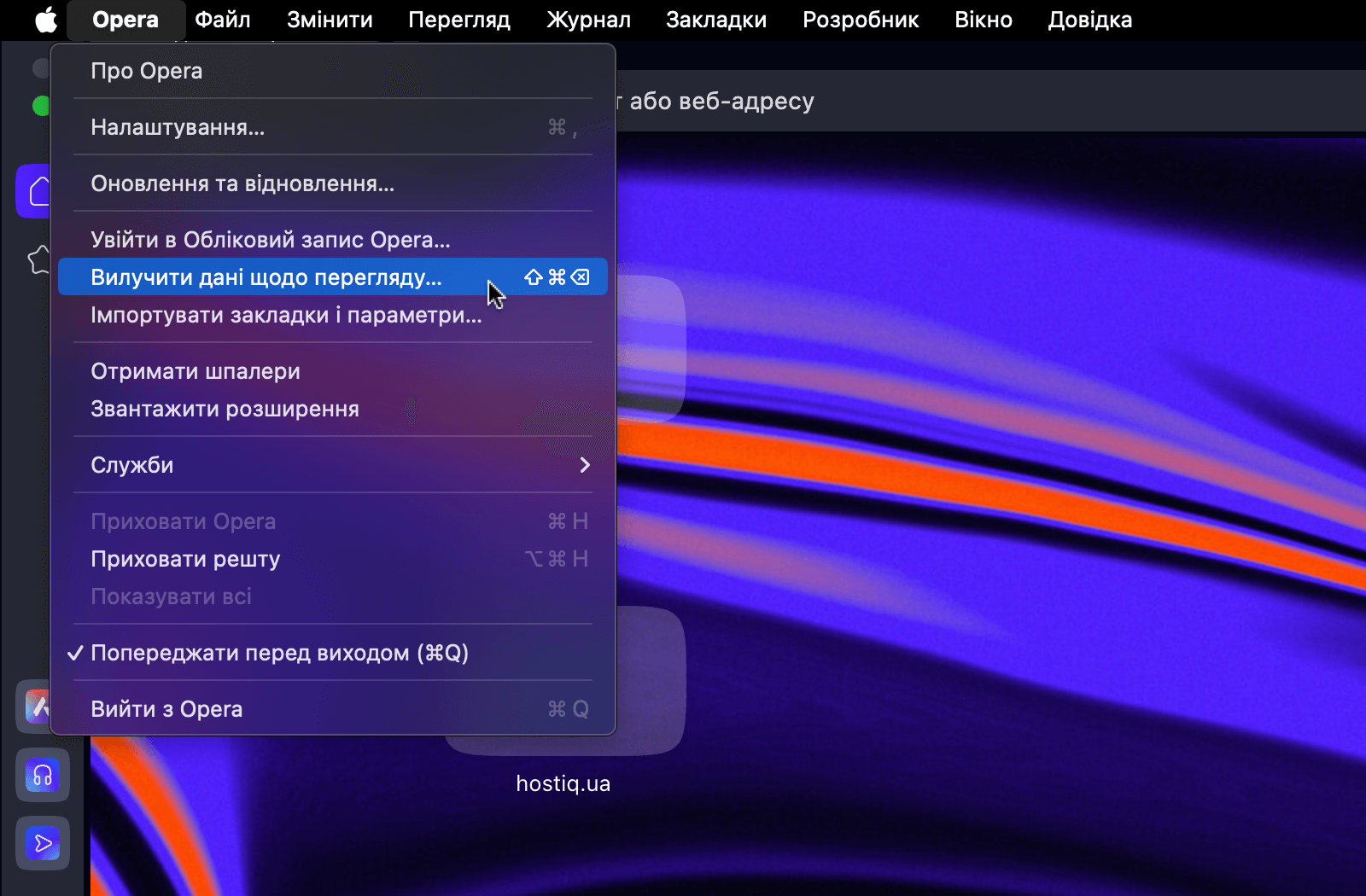
У спливаючому вікні вгорі виберіть період очищення даних. Нижче позначте галочками тип даних, які хочете очистити. За кеш відповідає галочка «Кешовані зображення і файли».
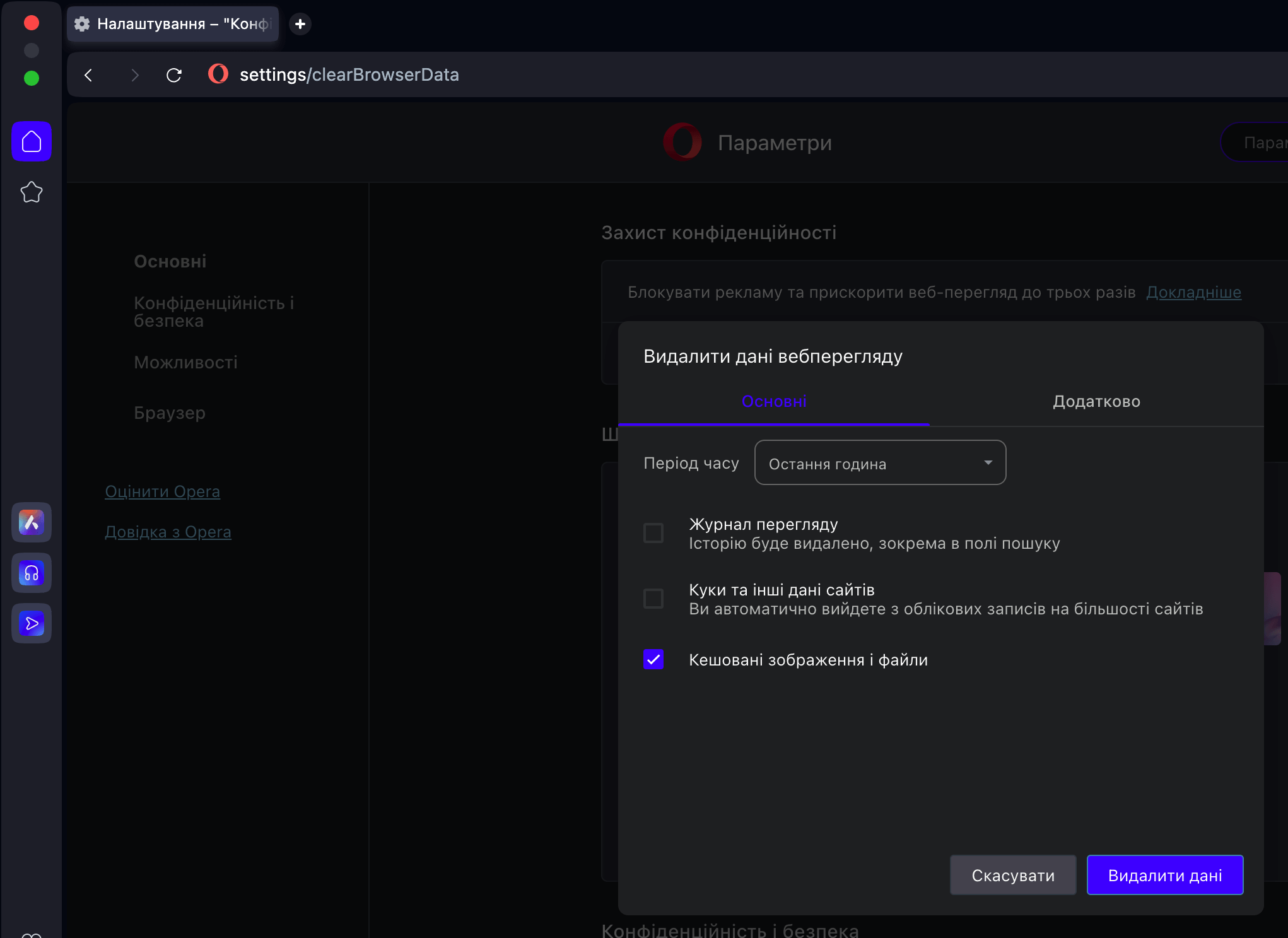
Бонус: Як відкрити сторінку в обхід кешу
Якщо ви щось змінили на сторінці і потрібно відразу перевірити зміни, чистити кеш всього сайту не обов’язково. Є два способи зайти на сторінку в обхід кешування:
- Режим інкогніто. У цьому режимі всі запити до сервера відбуваються в обхід кешованих елементів. Запустити його можна з верхньої панелі браузера у розділі «Файл». Або за допомогою однієї з комбінацій клавіш: Ctrl+Shift+N (⇧+⌘+N) або Ctrl+Shift+P (⇧+⌘+P).
- Нова URL-адреса. Можна навіть не відкривати режим інкогніто, а просто додати адресу сторінки ?1 і натиснути Enter. Так, щоб у результаті URL-адреса виглядала якось так vashdomen.com/page/?1. Цифру в параметрі можна змінювати, якщо сторінка з нею також кешується.
